Questo capitolo spiega come impostare gli orologi di sistema e hardware sul server.
Contenuti
Il modulo Ora di sistema
Tutti i sistemi Unix hanno un orologio interno per tenere traccia dell'ora corrente, anche quando il sistema è spento. Il sistema Linux è effettivamente in esecuzione e un orologio hardware separato che funziona tutto il tempo. L'ora di sistema del kernel è impostata in base all'ora dell'hardware al momento del caricamento del kernel, quindi dovrebbero essere sincronizzati. Tuttavia, se uno degli orologi è più lento dell'altro, è possibile che i tempi hardware e di sistema non siano sincronizzati su un sistema in esecuzione da molto tempo.
Tutti i sistemi Unix memorizzano l'ora internamente come numero di secondi dal 1 gennaio 1970 GMT. Per la visualizzazione, questo viene convertito in un'ora locale leggibile dall'uomo in base al fuso orario configurato del sistema. Tutte le distribuzioni Linux ti consentono di scegliere il tuo fuso orario al momento dell'installazione e includono uno strumento per modificarlo in un secondo momento. Tuttavia, Webmin non supporta la scelta di un fuso orario.
Gli orari di sistema e hardware possono essere visualizzati e impostati utilizzando rispettivamente i comandi data e hwclock. Solo l'utente root può modificare l'ora del sistema e solo root può utilizzare il comando hwclock per visualizzare l'ora dell'hardware.
È possibile regolare sia i tempi di sistema che quelli hardware utilizzando il modulo Ora di sistema, che si trova nella categoria Hardware. Il modulo ha davvero solo una pagina, che è mostrata nello screenshot qui sotto. Entrambi i tempi sulla pagina vengono aggiornati ogni cinque secondi, in modo che rimangano corretti anche se la pagina è stata visualizzata nel browser per un lungo periodo.
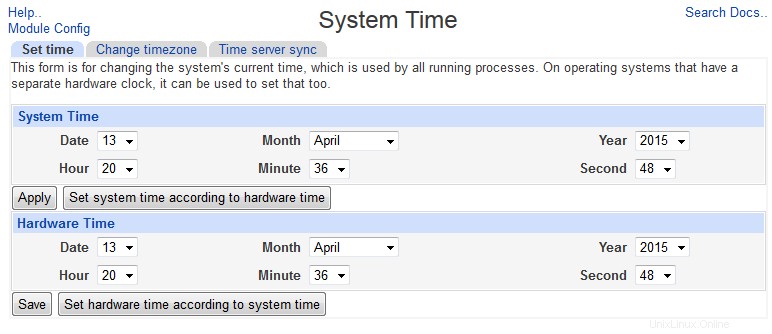 Imposta l'ora
Imposta l'ora Cambiare l'ora del sistema
L'ora di sistema può essere anticipata o rinviata in qualsiasi momento utilizzando questo modulo Webmin. In generale, questo è abbastanza sicuro, tuttavia, grandi modifiche possono confondere alcuni programmi che non si aspettano di vedere l'ora corrente tornare indietro o saltare in avanti di una quantità enorme.
Per modificare l'ora del sistema, i passaggi da seguire sono :
- Nella pagina principale del modulo, seleziona un nuovo Giorno , Mese , Anno , Ora , Minuto e Secondo nell'Ora di sistema sezione.
- Fai clic su Applica pulsante sotto i campi. Verranno impostate la nuova data e ora e la pagina verrà nuovamente visualizzata.
È anche possibile forzare l'impostazione dell'ora di sistema sull'ora hardware corrente, facendo clic su Imposta ora di sistema sull'ora hardware pulsante. In ogni caso, qualsiasi modifica sarà immediatamente visibile a tutti i programmi in esecuzione sul tuo sistema, come orologi desktop, syslog e client di posta.
Cambia l'ora dell'hardware
Poiché l'ora dell'hardware viene letta dal kernel solo all'avvio del sistema, può essere modificata senza avere alcun effetto sui programmi attualmente in esecuzione. Per cambiarlo, segui questi passaggi:
- Nella pagina principale del modulo, seleziona un nuovo Giorno , Mese , Anno , Ora , Minuto e Secondo nel tempo dell'hardware sezione.
- Fai clic su Applica pulsante sotto i campi. Verranno impostate la nuova data e ora e la pagina verrà nuovamente visualizzata.
Puoi anche sincronizzare l'ora dell'hardware con l'ora del sistema facendo clic su Imposta l'ora dell'hardware sull'ora del sistema pulsante. È una buona idea farlo ogni tanto su un sistema che non è stato riavviato per molto tempo, in modo che non vadano troppo fuori sincronia.
Cambiare il fuso orario
Tutti i sistemi Unix memorizzano l'ora internamente come un numero di secondi dal 1 gennaio 1970, ora GMT. Quando un programma (come la data comando) mostra l'ora corrente all'utente, deve convertirla nel fuso orario corretto, il che comporta l'applicazione della differenza di orario corretta e la regolazione dell'ora legale.
Per questo motivo, il tuo sistema deve avere il fuso orario impostato correttamente per visualizzare e registrare gli orari correttamente. Fortunatamente puoi farlo usando il modulo Ora di sistema come segue :
- Scorri verso il basso fino al Fuso orario sezione della pagina principale.
- Selezionare la zona corretta dall'elenco. Sono ordinati prima per continente, poi per città o paese.
- Fai clic su Salva .
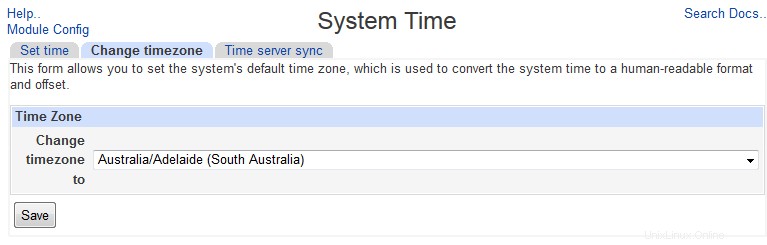 Cambia fuso orario
Cambia fuso orario Sincronizzazione dei tempi con un altro server
Il modulo System Time può essere utilizzato anche per impostare l'ora del sistema o dell'hardware in base all'ora del sistema di un altro server. L'altro server deve eseguire un server NTP (Network Time Protocol) o avere il protocollo temporale abilitato in inetd (come spiegato nel capitolo 15). Affinché il sistema utilizzi NTP per la sincronizzazione, è necessario che sia installato il programma client NTP ntpdate.
Per sincronizzare l'ora, i passaggi da seguire sono:
- Immettere il nome host o l'indirizzo IP dell'altro server in Host/Indirizzo campo nel Time Server sezione. È sempre meglio scegliere un server vicino, in modo da ridurre al minimo l'effetto della latenza di rete. Tuttavia, possono essere inseriti più server.
- Controlla Imposta anche l'ora dell'hardware box, poiché dovrebbe essere sempre aggiornato in modo che corrisponda all'ora del sistema.
- Se desideri che la sincronizzazione venga eseguita regolarmente, modifica Sincronizzare nei tempi previsti? a Sì e seleziona gli orari in cui sincronizzare utilizzando i campi sottostanti. Una volta al giorno in genere è abbastanza buono.
- Fai clic su Sincronizza e applica pulsante. Se il server non può essere contattato o non supporta i protocolli NTP o time, verrà visualizzato un messaggio di errore. In caso contrario, l'ora o gli orari verranno impostati e la pagina verrà nuovamente visualizzata.
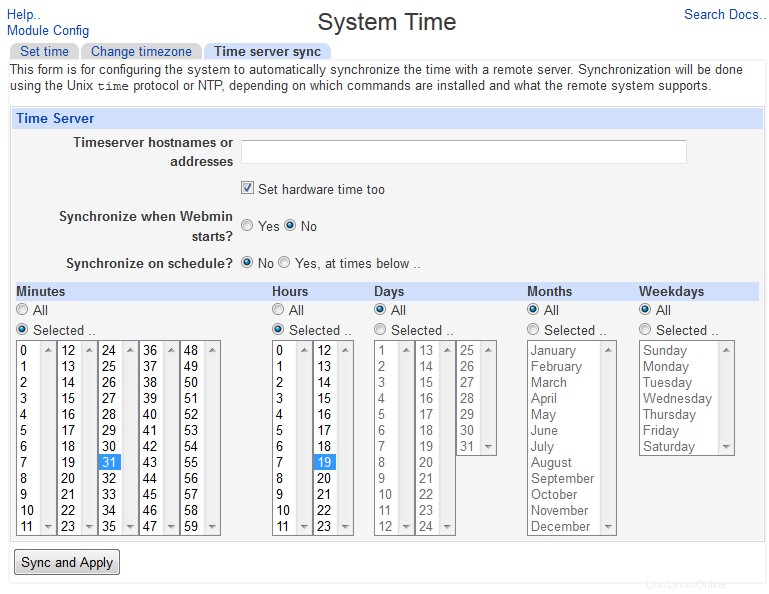 Sincronizzazione del server dell'ora
Sincronizzazione del server dell'ora Controllo dell'accesso al modulo
Come molti altri moduli, è possibile limitare ciò che un utente o un gruppo Webmin può fare nel modulo Ora di sistema. Tuttavia, le restrizioni disponibili sono molto basilari a causa delle funzionalità limitate del modulo e non lo rendono davvero più sicuro per l'uso da parte di utenti non fidati.
Una volta che un utente Webmin ha ottenuto l'accesso al modulo come descritto in Utenti Webmin, puoi limitare ciò che può fare seguendo questi passaggi:
- Nel modulo Utenti Webmin, fai clic su Ora di sistema accanto al nome dell'utente o del gruppo che desideri limitare.
- Modificare Puoi modificare la configurazione del modulo? campo su No , in modo che l'utente non possa modificare le impostazioni specifiche del funzionamento.
- Per impedire all'utente di modificare l'ora di sistema, impostare il campo *L'utente può modificare l'ora di sistema* su No .
- Per impedire all'utente di modificare l'ora hardware, imposta L'utente può modificare l'ora hardware campo su No .
- Al termine, fai clic su Salva pulsante in fondo alla pagina per rendere attive le nuove restrizioni.
Altri sistemi operativi
Linux è l'unico sistema operativo supportato dal modulo System Time che ha tempi hardware e di sistema separati. Solaris, Irix, HP/UX e OpenServer hanno un solo orario di sistema, che può essere impostato esattamente come su Linux. FreeBSD, NetBSD e MacOS X supportano anche solo l'ora di sistema, che può anche essere impostata allo stesso modo, ma solo al minuto più vicino. Altri sistemi operativi non possono utilizzare questo modulo.